Pokud máte klávesnici Bluetooth, můžete snadnopřipojte jej k iPhone a použijte jej k ovládání zařízení. V případě, že jste se na takovou klávesnici ještě nerozbili - částečně proto, že se to rozpadá, a částečně proto, že nemáte takovou bláznu z psaní na plné, fyzické klávesnici QWERTY na svém iPhone - pak iKeyboardRemote může být užitečný se značnými úsporami, protožeje to zdarma. Tato aplikace pro Mac je jednoduché dálkové ovládání, které se spáruje s vaším iPhone přes Bluetooth a umožňuje vám spustit prezentaci obrázků v telefonu, přehrávat / pozastavit a přesunout na další nebo předchozí stopu, uzamknout obrazovku telefonu a ovládat hlasitost . Placená verze této aplikace (9,99 $) vám umožňuje psát text do vašeho iPhone.
Než začnete používat aplikaci, budete ji mítspárovat vaše zařízení iDevice. Připojení bude muset být zahájeno z vašeho iPhone a nevyžaduje žádnou instalaci aplikace. Chcete-li zahájit připojení, přejděte na Nastavení> Obecné> Bluetooth, a pošlete žádost o připojení na váš Mac. Telefon můžete od počítače Mac kdykoli odpojit kliknutím na ikonu Odpojit tlačítko.
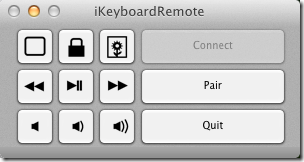
Jakmile spárujete svůj Mac, použijte tlačítka kprovádět normální funkce na vašem iPhone. Ovládací tlačítka Hlasitost a Hudba jsou zřejmá ve druhé a třetí řadě. Tři tlačítka v první řadě ovládacího panelu umožňují procházet obrazovkami, uzamykat obrazovku telefonu a spouštět prezentaci všech obrázků uložených v paměti telefonu. Neexistuje žádné tlačítko, které vám umožní odemknout obrazovku. Aplikace plynule ovládá přehrávání hudby, hlasitost a slideshow. Při odesílání příkazů nezaznamenáte žádné zpoždění ani zpoždění.
Pokud zjistíte, že klepnutí na ovládací panel aplikace je trochu nepříjemné nebo nepohodlné, můžete pomocí těchto klávesových zkratek odeslat příkazy:
- ESC: Tlačítko Home
- F4: iPad slide show / iPhone cover alba
- F6: Tlačítko zámku
- F7: Předchozí skladba
- F8: Přehrát / Zastavit
- F9: Další píseň
- F10: Mute
- F11: Snížení hlasitosti
- F12: Zvýšení hlasitosti
Získejte iKeyboardRemote z Mac App Store





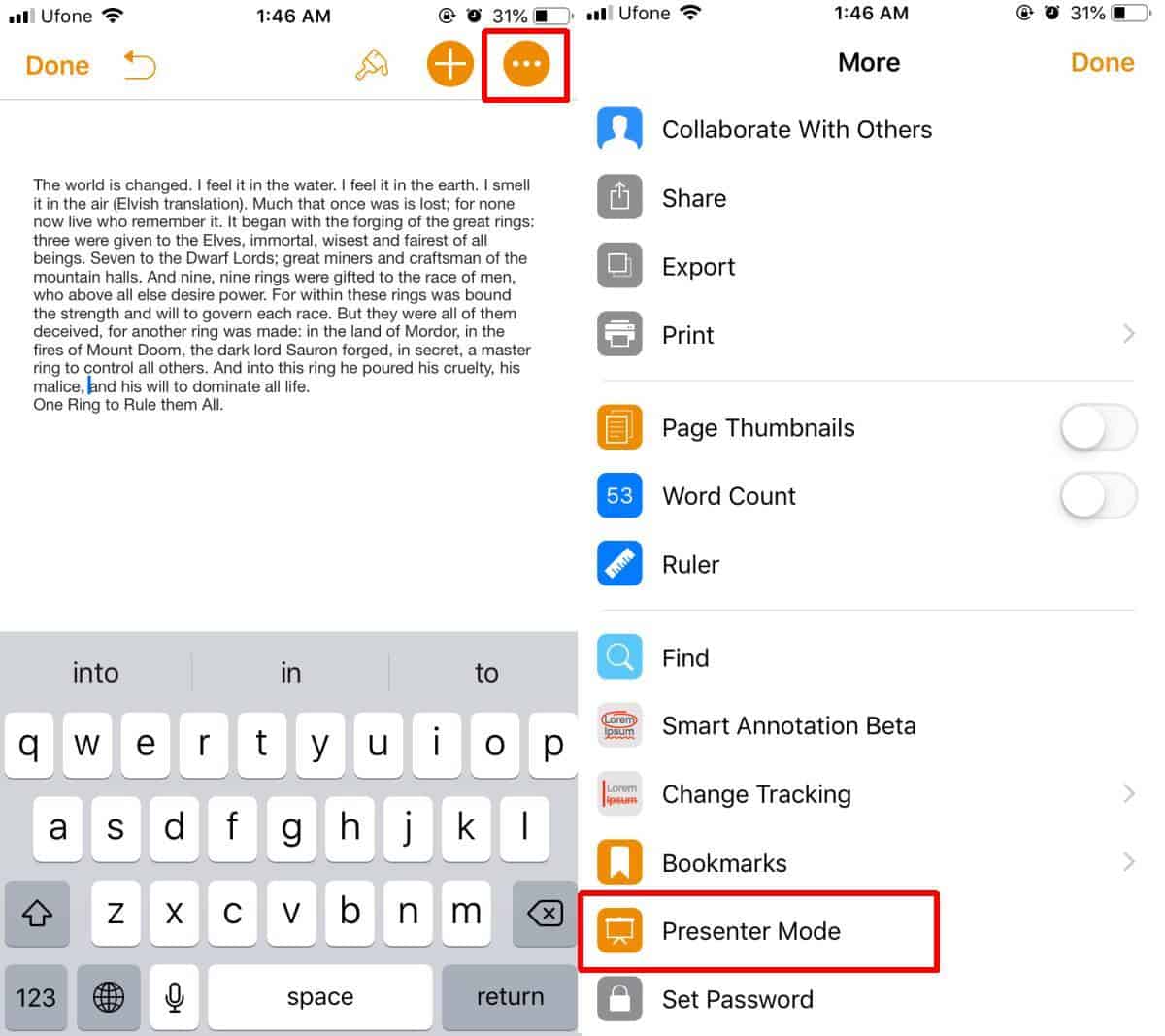




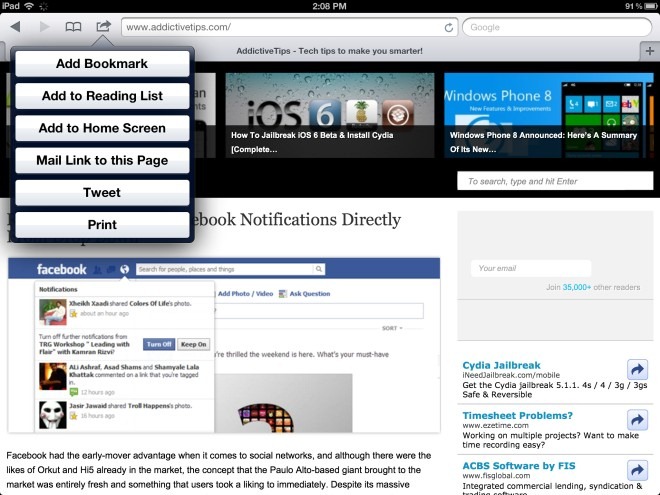


Komentáře